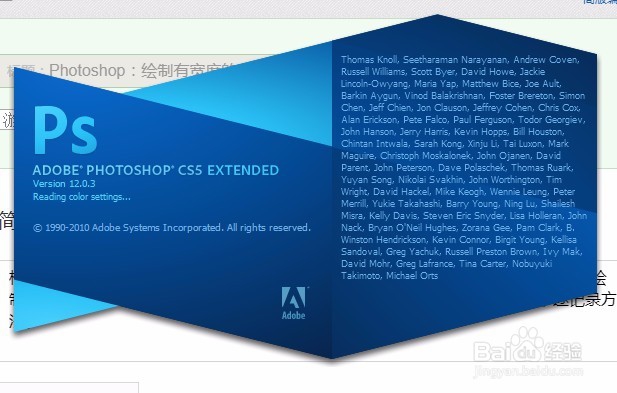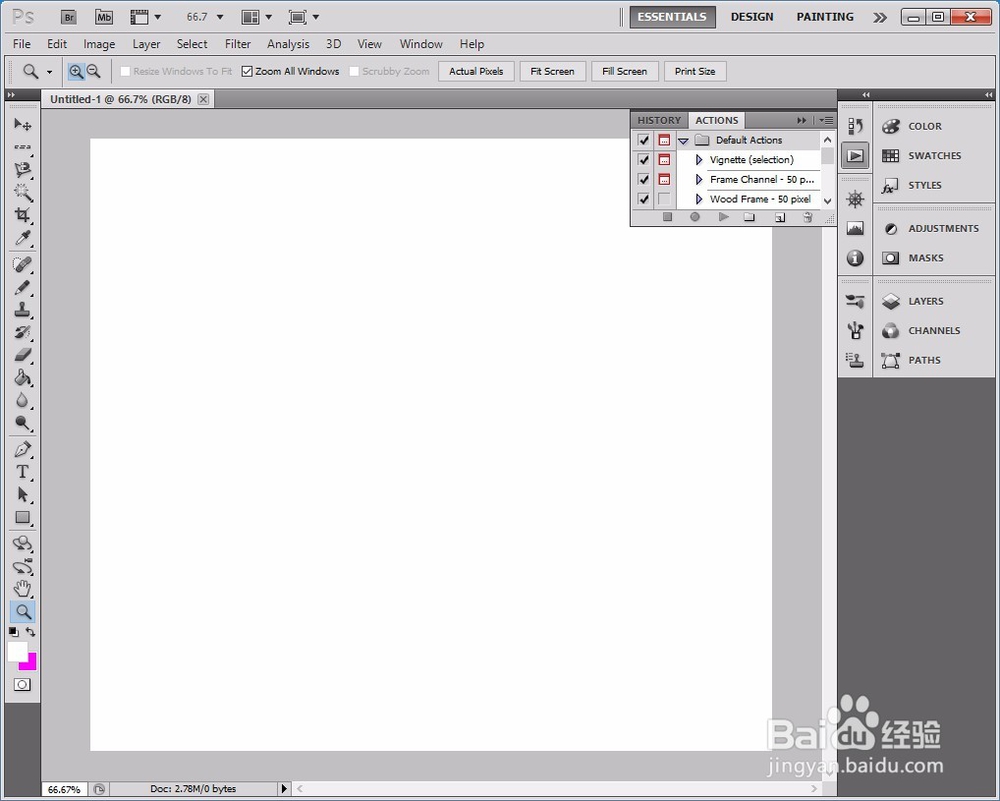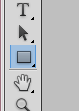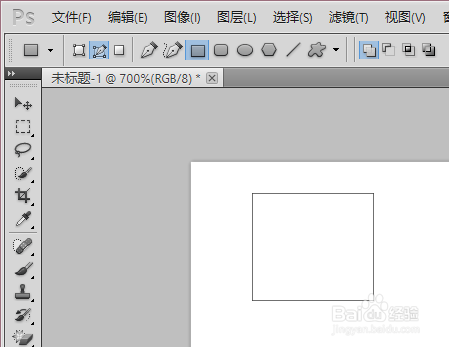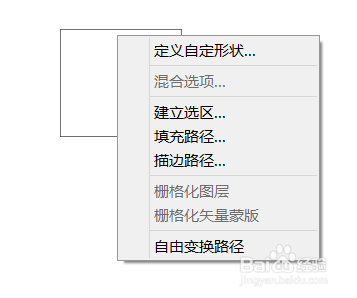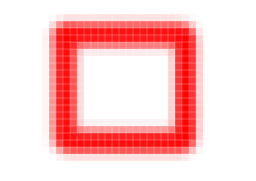Photoshop:绘制有宽度的彩色的矩形边框的方法
1、这里演示使用的是Adobe Photoshop CS5
2、首先,打开Adobe Photoshop CS5
3、选择软件左侧栏的【矩形工具】
4、选择【路径】模式
5、绘制一个矩形路径
6、在矩形路径上点击鼠标右键,选择【描边路径】
7、选择使用【画笔】,此前可以设置好画笔的属性
8、最终的效果如图。
声明:本网站引用、摘录或转载内容仅供网站访问者交流或参考,不代表本站立场,如存在版权或非法内容,请联系站长删除,联系邮箱:site.kefu@qq.com。
阅读量:87
阅读量:56
阅读量:23
阅读量:82
阅读量:20